原圖素材由于背景部分較暗,看不到里面的紋理,通過調白就可以顯示出來。處理背景的時候就是利用這些紋理,適當的調亮,然后調成自己喜愛的顏色。制作方法非常簡單。
原圖
 |
| 最終效果 |
 |
|||
| 1、打開原圖素材,按ctrl + j把背景圖層復制一層,然后創建色階調整圖層,參數設置如圖1,效果如圖2,人物部分會很失真,不過先不要去管它。 |
 <圖1> |
 <圖2> |
| 2、新建一個圖層,按ctrl + alt + shift + e蓋印圖層,然后對蓋印圖層執行:濾鏡 > 模糊 > 動感模糊,參數設置如圖3,確定后再按ctrl + shift + u去色,效果如圖4。 |
 <圖3> |
 <圖4> |
|||
| 3、把去色后的圖層混合模式改為“柔光”,效果如圖5。 |
 <圖5> |
| 4、創建曲線調整圖層,參數設置如圖6,7,效果如圖8。 |
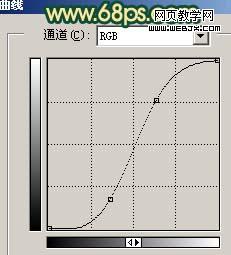 <圖6> |
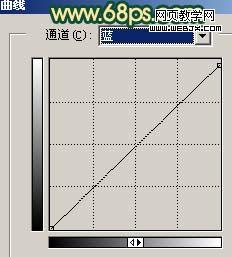 <圖7> |
 <圖8> |
|||
| 5、創建漸變映射調整圖層,選擇圖9所示的漸變勾選反相選項。這是ps自帶的漸變色,如果你找不到可以選擇恢復默認即可。確定后把圖層混合模式改為“柔光”,效果如圖10。 |
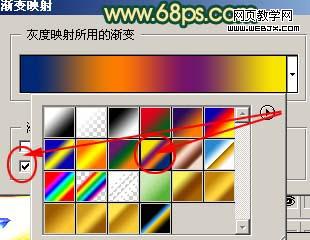 <圖9> |
 <圖10> |
|||
| 6、新建一個圖層,用套索工具勾出下圖所示選區,按ctrl + alt + d羽化50像素,再填充白色,如圖11,然后把圖層混合模式改為“疊加”,效果如圖12。 |
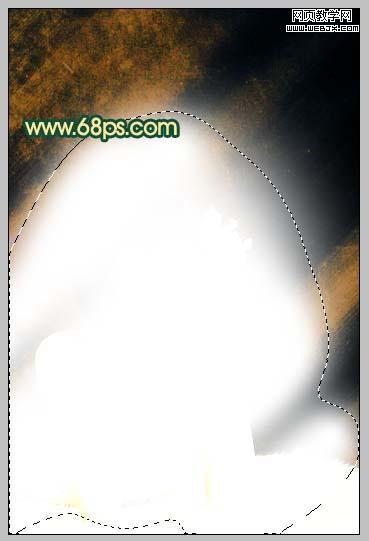 <圖11> |
 <圖12> |
| 7、把背景圖層復制一層,按ctrl + shift + ]移到圖層的最上面,用鋼筆工具把人物部分摳出來,復制到新的圖層,再把剛才操作的圖層隱藏,效果如圖13。 |
 <圖13> |
|||
| 8、對摳出的人物圖層執行:圖像 > 調整 > 亮度/對比度,參數設置如圖14,效果如圖15。 |
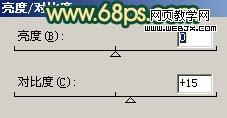 <圖14> |
 <圖15> |
| 9、新建一個圖層,蓋印圖層,簡單的給人物磨下皮,效果如圖16。 |
 <圖16> |
|||
| 10、點通道面板,把藍色通道復制一層,按ctrl + m調整曲線,稍微調暗一點,然后用黑色畫筆把膚色以外部分涂黑,效果如圖17,然后按ctrl點藍色副本通道調出選區如圖18。 |
 <圖17> |
 <圖18> |
| 11、保持選區,創建曲線調整圖層,參數設置如圖19-22,效果如圖23。 |
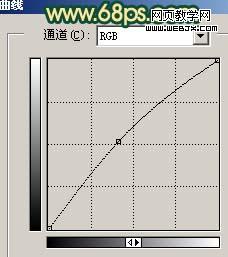 <圖19> |
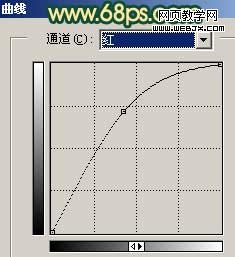 <圖20> |
|||
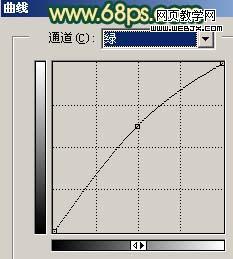 <í?21> |
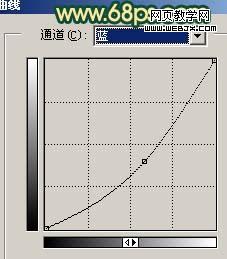 <í?22> |
 <í?23> |
| 12?¢ea?¨ò???í?2?£???è????-é?·¢???£?aò?2??éò?2?×??£ |
 <í?24> |
|||
| 13、按ctrl + alt + ~ 調出高光選區,新建一個圖層填充白色,然后把圖層不透明度改為:30%,取消選區后再創建曲線調整圖層,參數設置如圖25對紅色進行調整,效果如圖26。 |
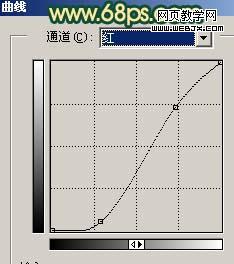 <圖25> |
 <圖26> |
| 14、新建一個圖層,蓋印圖層,適當把圖層銳化一下,再整體調整下顏色,打上文字,完成最終效果。 |
 <圖27> |
新聞熱點
疑難解答